Fără îndoială, Outlook 2010 iese în evidență atunci cândvine la gestionarea mai multor conturi de e-mail, dar nu prezintă nicio modalitate directă de a crea un singur folder Inbox, care conține toate e-mailurile din diferite conturi de e-mail. De exemplu, dacă doriți să vizualizați e-mailuri primite de la toate conturile de e-mail configurate, inclusiv Yahoo Mai, Gmail, Hotmail etc., nu puteți seta un singur folder pentru primirea sau oglindirea e-mailurilor primite în fiecare cont de e-mail. Din fericire, funcția Reguli are capacitatea de a configura un singur folder pentru a primi e-mailuri de la diferite conturi de e-mail. Vă permite să configurați un folder Inbox generic pentru a primi toate e-mailurile într-un singur folder. Astfel, nu trebuie să verificați manual fiecare cont pentru e-mailuri noi, deoarece toate e-mailurile vor fi colectate într-un singur folder. În această postare, vom crea o regulă simplă care va direcționa toate e-mailurile primite în folderul specificat.
Lansați Outlook 2010 și din bara laterală din stânga, selectați un cont, faceți clic dreapta pe el și atingeți Folder nou. Din dialogul Creare dosar nou, introduceți un nume corespunzător și faceți clic pe O.K.

Acum du-te la Acasă tab și faceți clic pe Gestionați regulile și alertele din reguli butonul derulant.

Din Reguli și Alerte dialog, selectați un cont și faceți clic pe Nouă regulă.
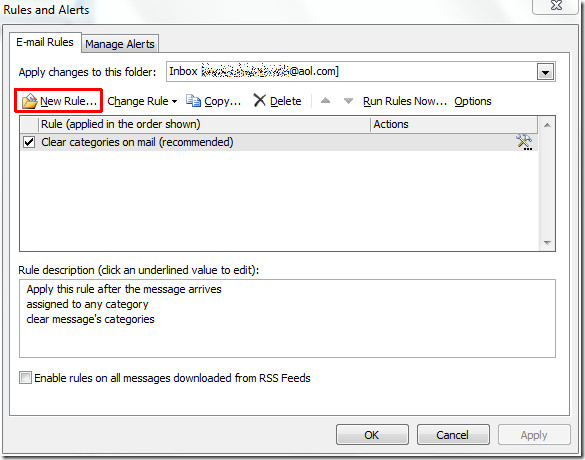
În Expertul de reguli, vom începe prin crearea unei reguli goale, faceți clic Aplicați regula cu privire la mesajele pe care le primesc și lovește Următor →.

În acest pas al activării vrăjitorului prin contul specificat opțiune. Din partea de jos a ferestrei de dialog faceți clic specificate cont și selectați contul dorit din fereastra de dialog Cont și faceți clic pe O.K.

Veți vedea contul specificat în partea de jos a ferestrei de dialog. Acum faceți clic pe Următorul pentru a continua
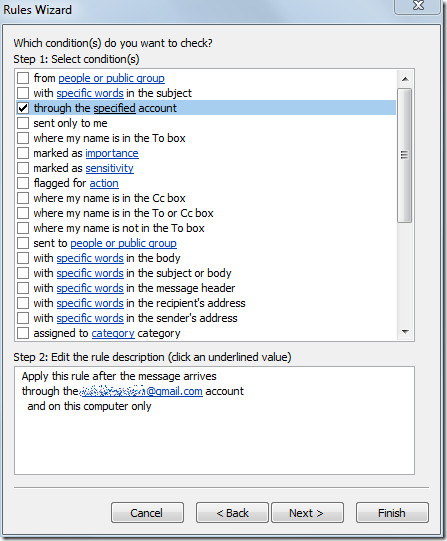
În acest pas, activați mutați-l în folderul specificat opțiune, faceți clic acum specificate în partea de jos a ferestrei și selectați folderul Generic Inbox creat recent, din dialogul Reguli și alerte noi.
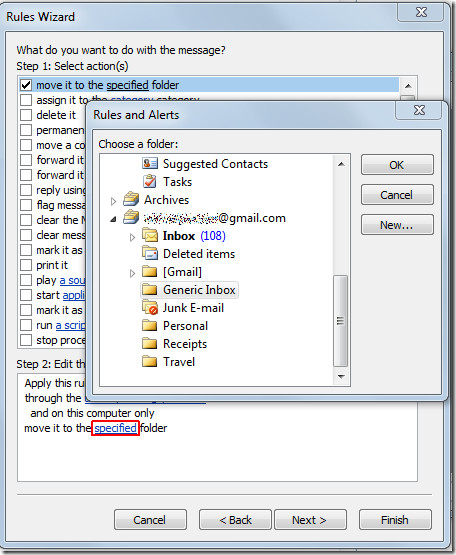
Veți vedea numele folderului în partea de jos a ferestrei. Faceți clic pe Finish pentru a încheia asistentul.

Te va readuce la dialogul Reguli și Alerte, care arată regula recent creată. Clic O.K să aplice această regulă recent creată.
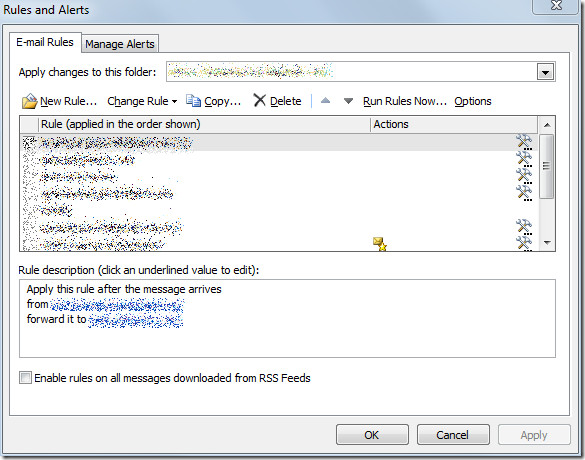
Pentru asocierea acestui folder cu alte conturi,repetați întreaga procedură pentru a direcționa toate e-mailurile din mai multe conturi către folderul Generic Inbox. La primirea e-mailurilor, veți vedea toate e-mailurile în folderul de poștă specificat.
Puteți consulta și postările din seria de notificări Outlook 2010:
- Notificare pe e-mail de la o persoană specificată
- Alertă de notificare pe contul IMAP













Comentarii